Soms vergeet je het patroon dat je op jouw Samsung hebt ingesteld. Als dat gebeurt, is de schermvergrendeling geblokkeerd, want we kunnen ons het patroon niet meer herinneren. Als jou dit overkomt, maak je geen zorgen, jouw telefoon is niet permanent geblokkeerd. Er zijn oplossingen om de Samsung te ontgrendelen wanneer je jouw patroon bent vergeten. We zullen eerst bekijken hoe je het patroon kunt ontgrendelen met jouw Google-account, dan hoe je Android-apparaatbeheer kunt gebruiken om de Samsung te ontgrendelen, en ten slotte hoe je de Samsung kunt resetten als die nog steeds geblokkeerd is.
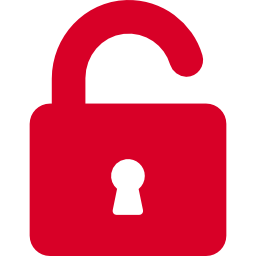
Ontgrendel het patroon van de schermvergrendeling van Samsung met de Google-account
Als je je het patroon dat je op jouw Samsung hebt ingesteld, nog steeds niet kunt herinneren, moet je het volgende doen. Je moet eerst 5 keer een fout patroon invoeren op je Samsung. Dit blokkeert de Samsung gedurende 30 seconden en onderaan het scherm zal een knop patroon vergeten moeten verschijnen. Klik op deze knop om de herstelpagina te openen. Eenmaal op deze pagina moet je naam en wachtwoord invoeren met jouw Google-account of jouw patroon-PIN . Als je de correcte inloggegevens hebt gegeven, wordt het startscherm van Samsung ontgrendeld.
Gebruik Android Device Manager om Samsung te ontgrendelen
Als de vorige oplossing niet werkt, kun je Apparaatbeheer gebruiken om het patroon van jouw Samsung te ontgrendelen. Ga hiervoor naar www.google.com/android/devicemanager en log in met het Google-account waarmee jouw Samsung ingesteld is. Als je dat gedaan hebt, klik je op Vergrendelen . Vul vervolgens een nieuw wachtwoord in om de Samsung te ontgrendelen. Je moet dan gewoon testen om te zien of dat goed werkt.
Reset de Samsung als je het patroon vergeten bent
Als je na de hierboven genoemde oplossingen nog steeds geen succes hebt, is er een ultieme oplossing om de Samsung te ontgrendelen in het geval van een vergeten patroon. Deze oplossing is de Samsung opnieuw in te stellen via een hard reset. Om dit te doen, moet je de Samsung starten in de herstelmodus en een Factory Reset uitvoeren. Bekijk hiervoor onze tutorial hoe een Samsung te resetten.

